카톡으로 사진을 전송하다 보면 사진 화질이 급격히 떨어져서 전송되거나 받는 경우가 있습니다. 카톡 사진 화질 설정하는 방법을 알아보겠습니다.
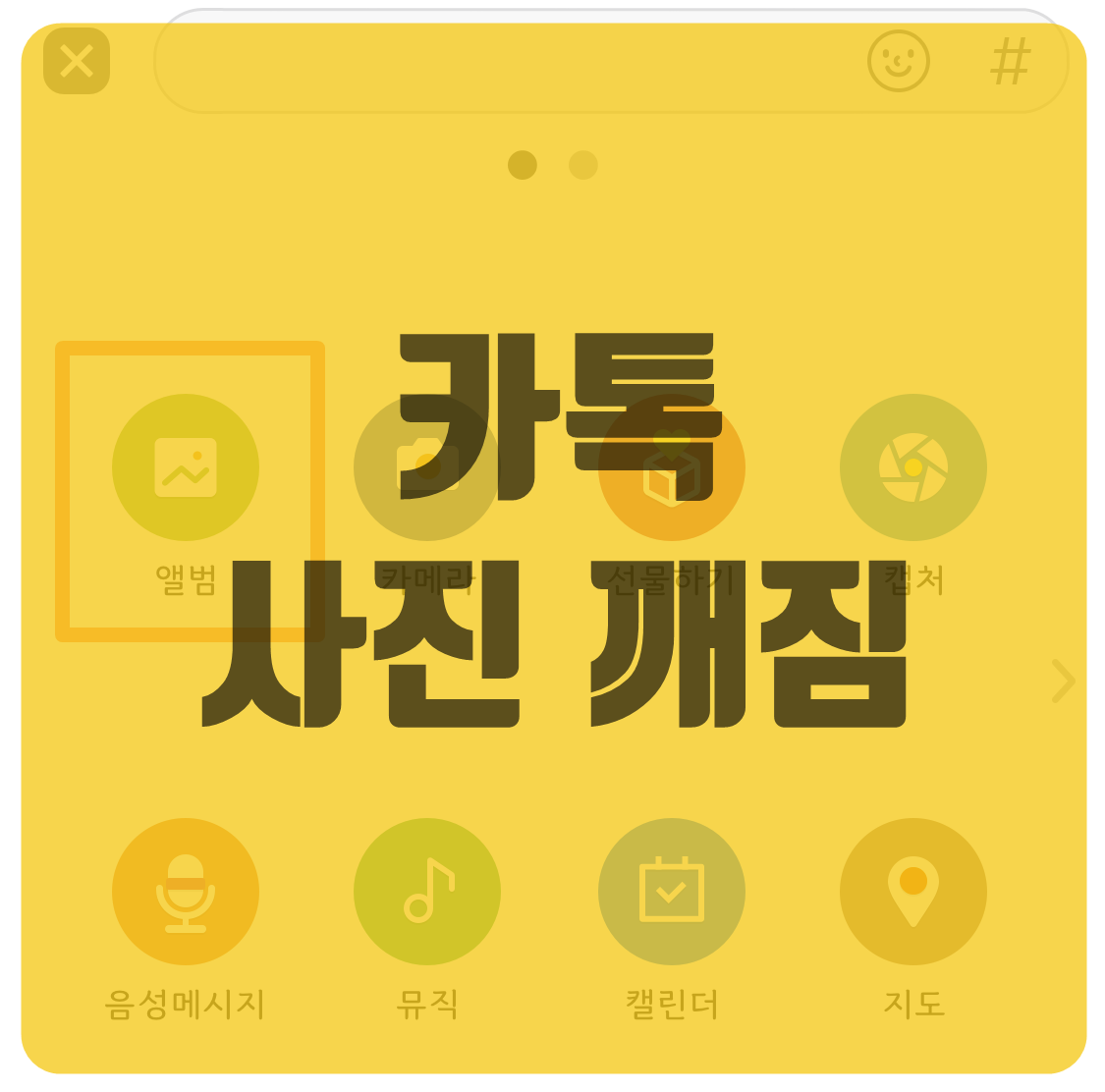
카카오톡에서 사진을 보낼 때는 기본적으로 데이터 사용량을 고려하여 "일반화질"이 적용되어 있습니다. 그래서 내 폰에서는 선명하게 잘 보이는 사진이 친구에게 전송되었을 때 화질이 떨어져서 깨지는 현상이 나타납니다.
카톡 사진 깨짐 원본 화질 설정 방법은 크게 두 가지가 있습니다. 첫 번째는 사진 보낼 때마다 설정하기 두 번째는 설정에서 일괄 설정하기입니다.
| 카톡 사진 깨짐 원본 화질설정 방법 - 1. 사진 보낼 때 설정하기

일반을 원본으로 변경해주면 선명한 화질의 사진을 전송할수 있습니다.
대화 입력창에서 + 버튼을 선택합니다.

전송할 사진을 보내기 위해 앨범을 선택합니다.

전송할 사진을 선택한 후에 오른쪽 하단 점 세 개를 선택하면 화질 선택이 가능합니다.

화질은 크게 사진과 동영상으로 나뉩니다. 사진은 일반화질, 고화질, 원본으로 선택하여 설정할 수 있으며 동영상은 일반화질, 고화질을 선택할 수 있습니다. 설정경로를 정리하면 앨범 - 사진선택 - 오른쪽하단 점 세 개 - 화질 입니다.
데이터 사용량이 고민이거나 중요하지 않은 사진이라면 이렇게 전송할 때마다 화질 설정을 합니다.
아래는 일괄 설정을 통한 카톡 사진 깨짐 원본화질 설정방법입니다.
| 카톡 사진 깨짐 원본 화질설정 방법 - 2. 설정에서 일괄 설정하기

톱니바퀴 모양의 설정을 선택한 후 전체 설정을 선택합니다.
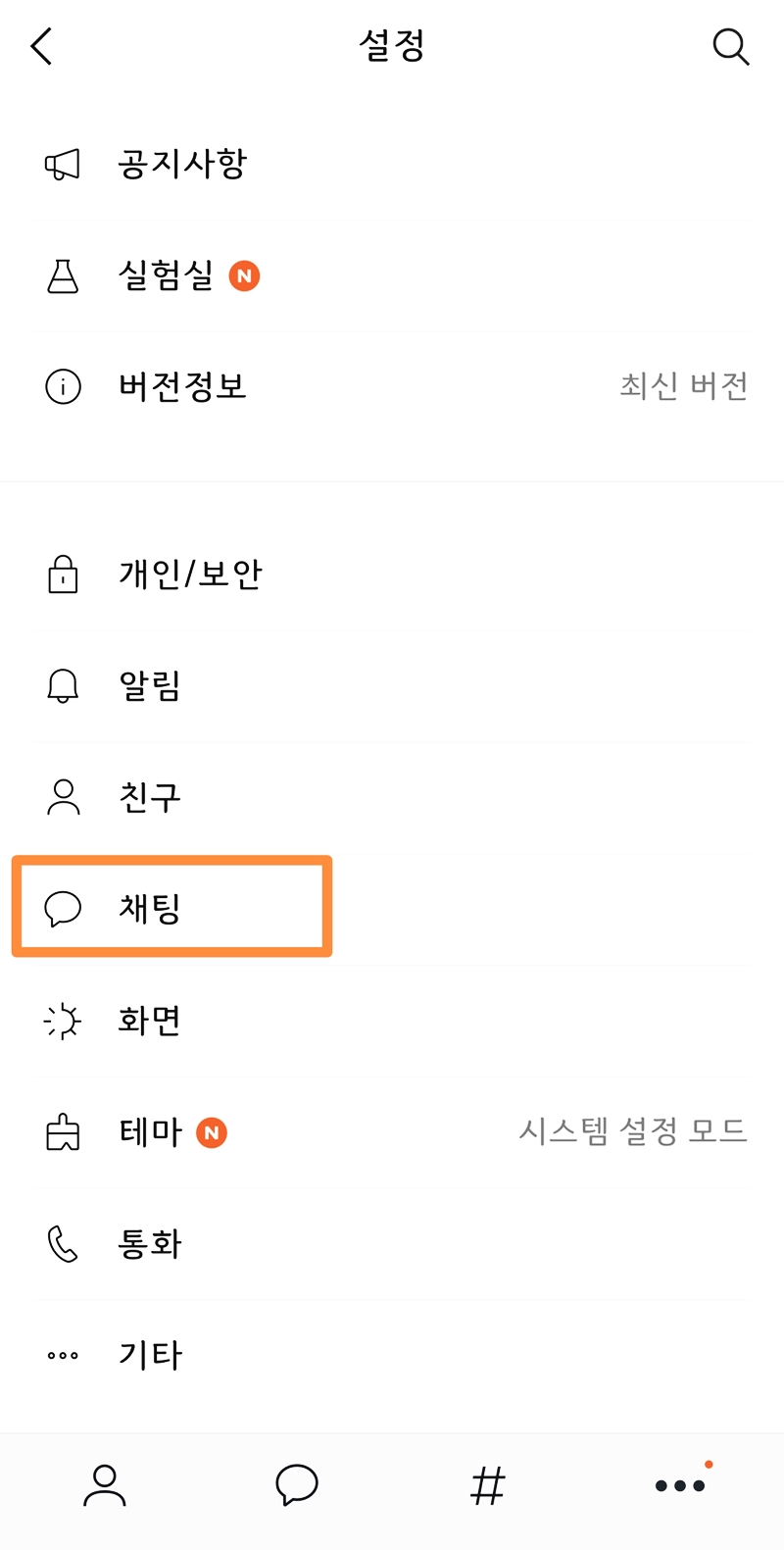
설정 화면서 채팅을 선택합니다.
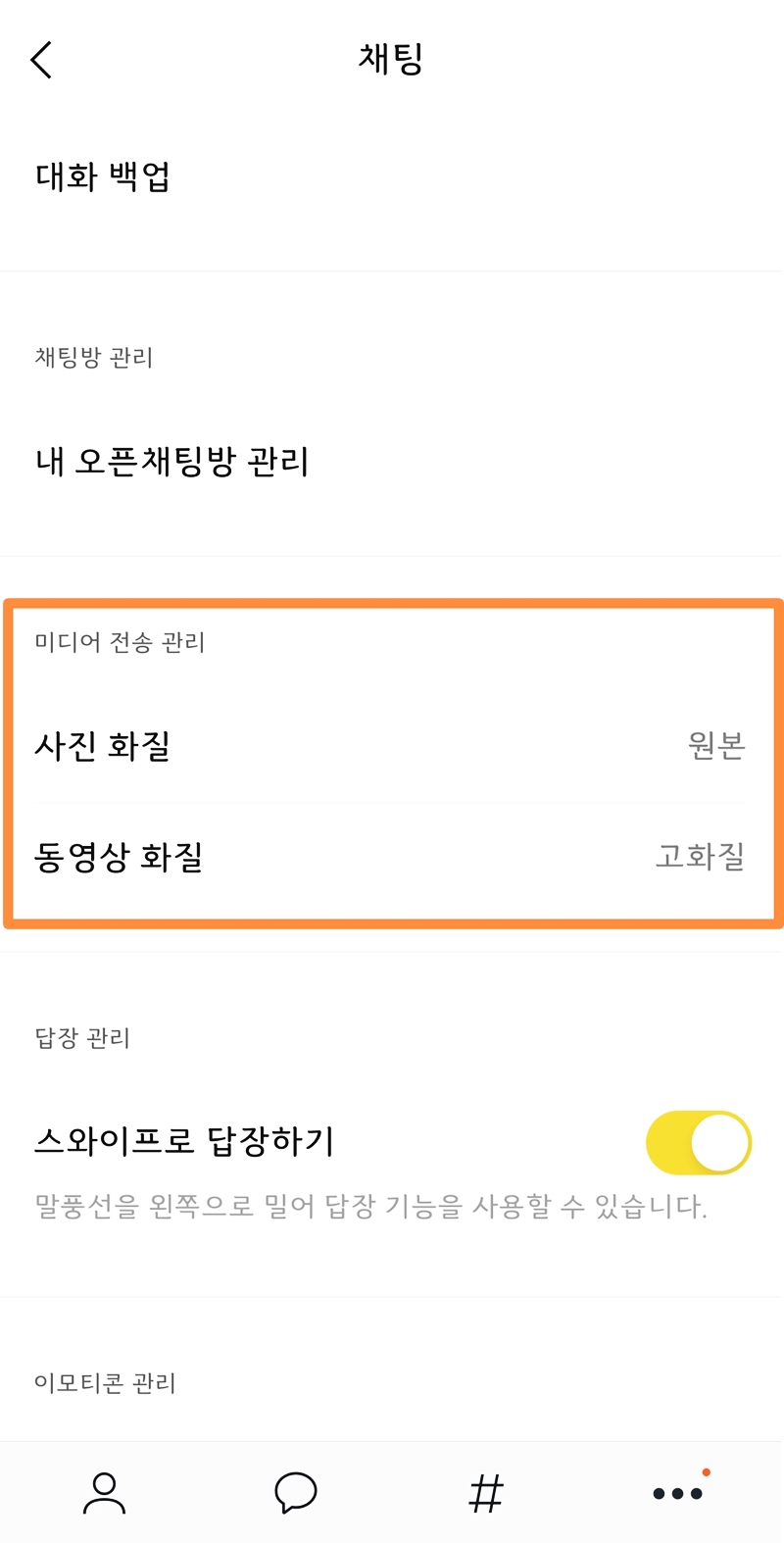
채팅에서 미디어 전송관리에서 사진 화질을 선택하여 설정합니다.
설정 경로를 정리하면 설정 - 채팅 - 미디어 전송 관리 - 사진 화질입니다. :)
이렇게 한 번만 설정하면 일괄 적용됩니다. 고화질 전송의 경우 데이터가 많이 소모되기 때문에 기본 사진 설정을 고화질로 했을 경우 문제가 될 수 있으므로 본인의 상황에 맞게 설정하시기 바랍니다.
카톡 사진 묶어보내기 알아봐요 (feat. 아이폰)
카톡 사진 전송할 때 한두 장에 사진이면 상관없지만 여러 장의 사진을 전송하는 경우라면 사진을 묶어 보내는 센스가 필요합니다. 카톡 사진 묶어 보내기 간단하게 설정하는 방법 알아보겠습
specialdailylife.tistory.com
카카오톡 오늘의 운세 띠별 별자리 생년월일로 알아봐요
카카오톡에서 오늘의 운세를 친구들과 재미 삼아 보곤 하는데요. 띠별, 별자리, 생년월일로 별도의 비용 없이 오늘의 운세 를 확인해 볼 수 있습니다. 카카오톡 대화입력창에서 # 샵을 선택하면
specialdailylife.tistory.com
디즈니플러스 동시접속 몇명? 가격·서비스 알아봐요
<> 디즈니와 마블 시리즈는 모든 연령대에서 사랑받고 있습니다. 넷플릭스보다 저렴한 가격대로 디즈니 마블 시리즈 전체를 시청할 수 있다는 장점이 있습니다. 디즈니플러스 가격을 비롯하여
specialdailylife.tistory.com



